PPT幻灯片配音制作的操作方法
人气:0大家在使用ppt幻灯片制作课件时,想要让课件从沉闷变得活跃,肯定会需要在幻灯片插入声音文件。鉴于很多用户不知道怎么进行插入声音,本次就给大家介绍让ppt幻灯片插入声音文件的操作方法,有效地增强课件的感染力。
操作方法
- 01
1、插入外间声音文件

- 02
2、插入剪贴画中的声音 PowerPoint自带了一个媒体剪辑库,提供了声音媒体类型。 选择要添加声音的幻灯片,在“插入”功能区的“媒体”组中,单击“声音”按钮,弹出下拉列表,在其中选择“剪贴画音频”命令,打开“剪贴画”任务窗格,在其中会列出安装的自带声音文件。
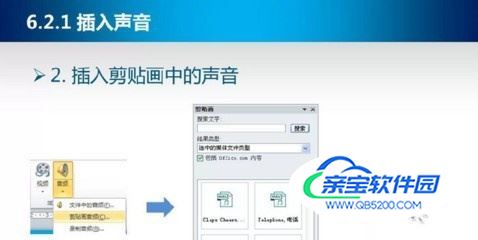
- 03
声音插入到幻灯片以后,可以对声音进行编辑,裁剪出自已所需要的一部分声音。 下面就和大家分享下其中的方法: 声音插入到幻灯片以后,单击小喇叭图标,功能区会出现一个“音频工具”选项卡,单击其中的“播放”选项卡切换到对声音进行编辑的功能区

- 04
在这个功能区中,可以对声音进行裁剪、设置淡入淡出效果、设置音量以及其他的声音设置选项。 下面介绍一个典型应用。在英语课上,老师经常需要通过录音来进行领读。 下图中是一个PPT课件,教师单击英语单词后面的小喇叭图标,即可播放对应的朗读音
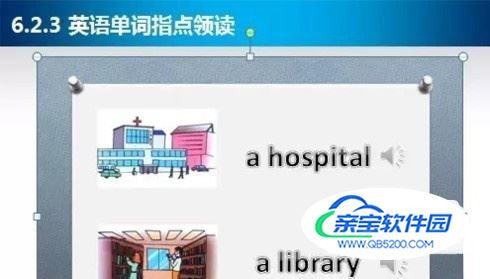
WPS如何设置PPT旋转动画的操作方法
- 01
1:点击“插入”--“形状”这里选择一个等会旋转起来比较明显的图案
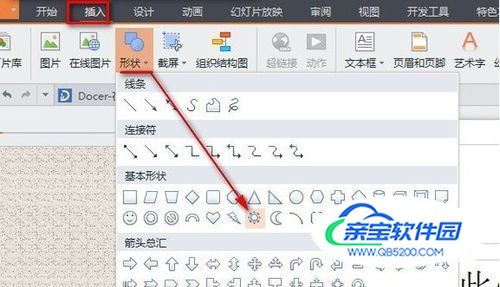
- 02
在画好的图右击,选择“自定义动画”
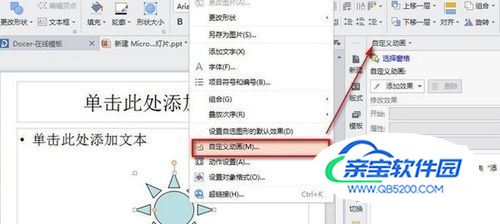
- 03
点击“添加效果”--“强调”--“陀螺转”
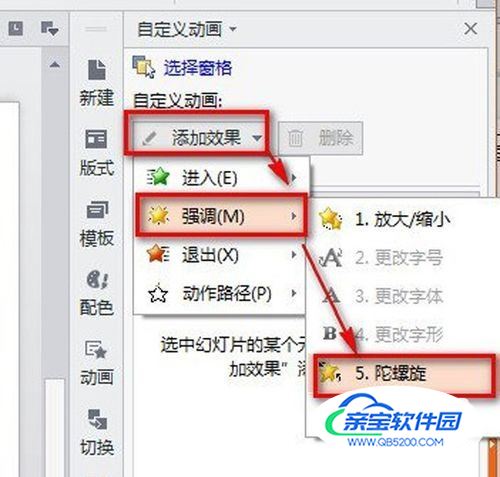
加载全部内容